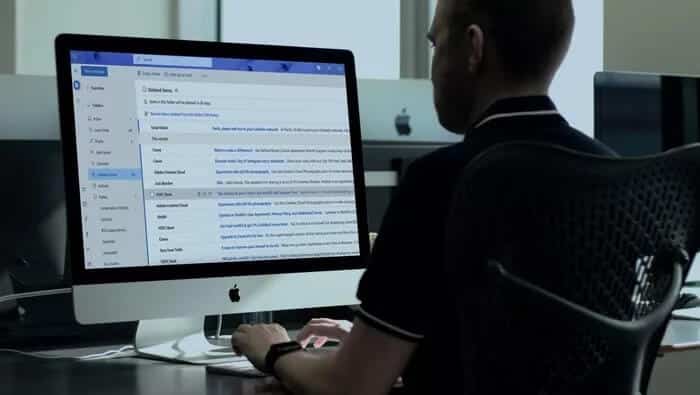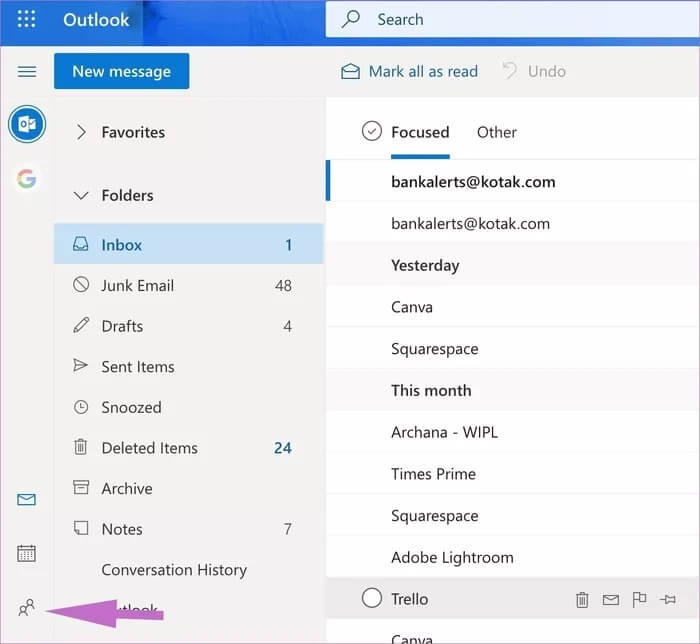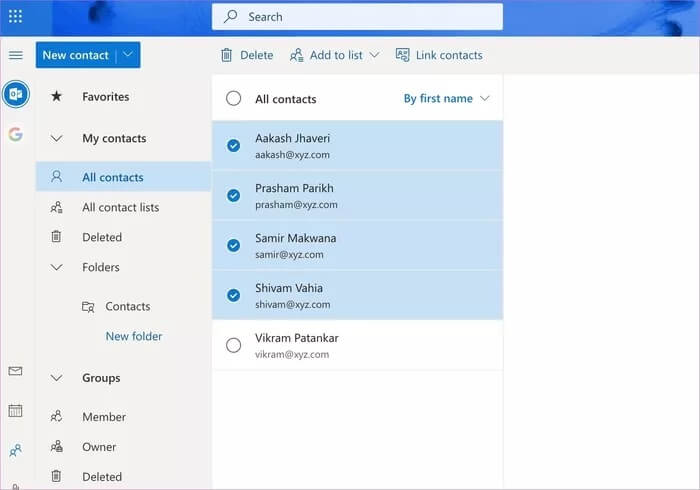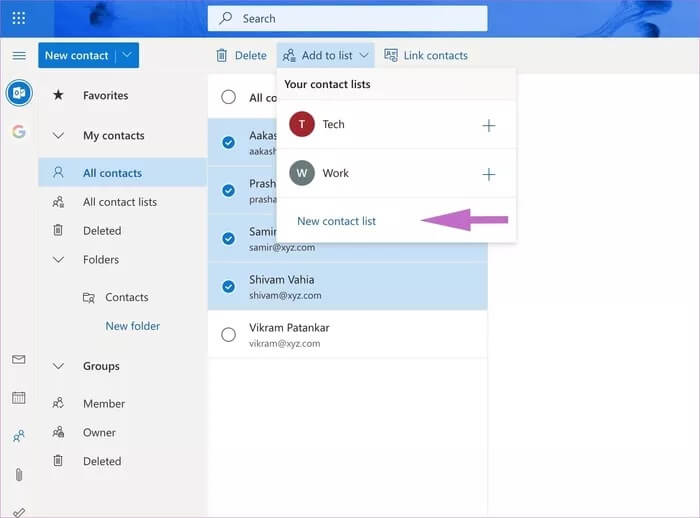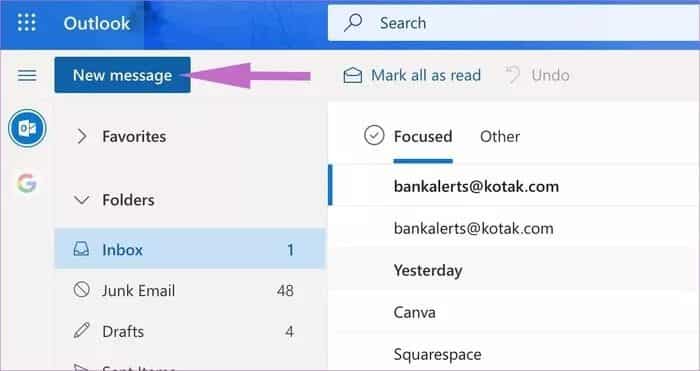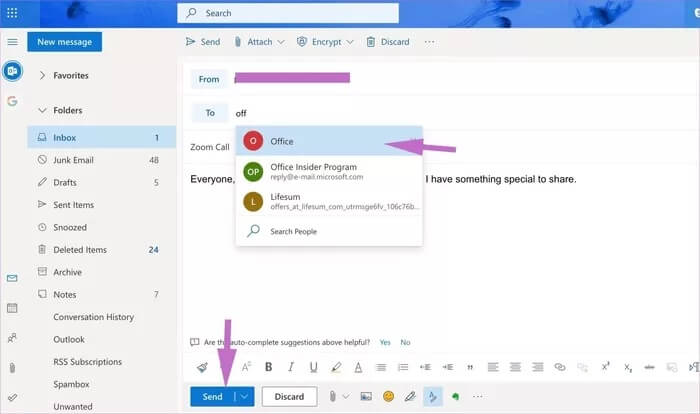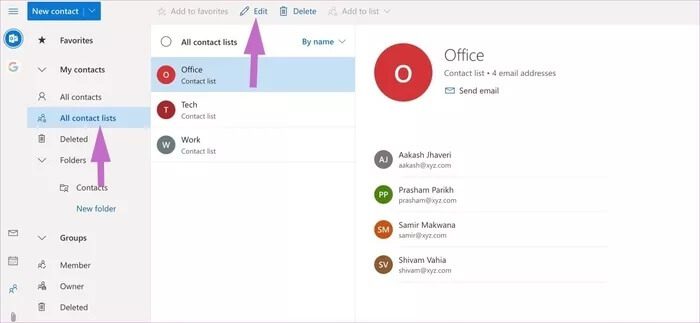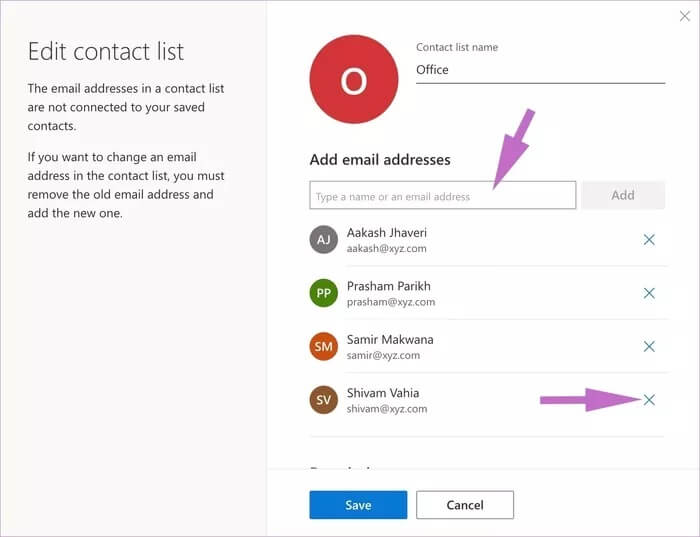كيفية إنشاء قروب أو مجموعة بريد إلكتروني في Outlook
يظل البريد الإلكتروني المصدر الرئيسي للاتصال بين المؤسسات والشركات الصغيرة والمستهلكين والمسوقين. هناك أوقات تحتاج فيها إلى إرسال نفس البريد الإلكتروني إلى مجموعة من الأشخاص بشكل متكرر. بدلاً من إضافة جهات اتصال في كل مرة في قائمة إنشاء البريد ، يمكنك إنشاء قروب أو مجموعة بريد إلكتروني في Outlook وتنقذ نفسك من المتاعب.
بعد إعداد مجموعة ، يمكنك إدخالها في البريد الإلكتروني وإرسال رسالة واحدة بالبريد إلى عدة أشخاص في كل مرة. للتوضيح ، جميع المصطلحات مثل مجموعة جهات الاتصال أو قائمة جهات الاتصال أو مجموعة البريد الإلكتروني أو قروب أو قائمة التوزيع هي نفسها. لذلك ، لا ترتبك بينهم.
من المهم لكل مستخدم Outlook عندما يخطط لإرسال بريد إلكتروني جماعي إلى مجموعة من المستلمين ، بما في ذلك الموظفين أو زملاء العمل أو الأصدقاء. يساعد البريد الإلكتروني الجماعي كل مستخدم على إرسال بريد إلكتروني واحد إلى عدة مستلمين دفعة واحدة بدلاً من نشاط ممل ولصق نسخ.
بعد كل شيء ، ما يقرب من 400 مليون مستخدم بريد إلكتروني يعتمدون بنشاط على Outlook كوسيط بريد إلكتروني أساسي ويواجهون هذه المشكلة بشكل متكرر. سيوضح لك هذا المنشور كيفية إنشاء بريد إلكتروني جماعي في Outlook باستخدام الطريقة الافتراضية. هيا بنا نبدأ.
ما هي مجموعة البريد الإلكتروني
مجموعة البريد الإلكتروني (مجموعة جهات الاتصال) عبارة عن مجموعة من معرفات البريد الإلكتروني لإرسال رسائل البريد الإلكتروني بشكل متكرر. عندما يرسل مسؤول بريدًا إلكترونيًا إلى مجموعة بريد إلكتروني ، تتلقى جميع جهات الاتصال في تسمية المجموعة نفس البريد الإلكتروني.
إنه مشابه لـ WhatsApp Broadcast ، حيث يرسل المسؤول رسالة إلى قائمة البث ، ويتلقى كل فرد في المجموعة الرسالة.
استخدم جهات اتصال OUTLOOK لإنشاء مجموعة بريد إلكتروني
في المثال أدناه ، سنستخدم Outlook على الويب لإنشاء مجموعة جهات اتصال. ستعمل الحيلة على جميع الأنظمة الأساسية مثل Chrome OS و Windows و Mac وحتى Linux.
إليك دليل تفصيلي حول كيفية إنشاء مجموعة Outlook لإرسال رسائل بريد إلكتروني جماعية.
الخطوة 1: افتح Outlook على الويب وقم بتسجيل الدخول باستخدام بيانات اعتماد حساب Microsoft.
الخطوة 2: يقوم Outlook على الويب بتجميع التطبيقات الصغيرة مثل تقويم Outlook وجهات اتصال Outlook و Microsoft To-Do والملاحظات . اضغط على أيقونة جهات اتصال Outlook.
الخطوة 3: ستعرض الشاشة التالية جميع جهات اتصال Outlook التي قمت بتخزينها في Outlook.
الخطوة 4: قم بالتمرير فوق جهة الاتصال التي تريد إضافتها إلى القائمة البريدية ، ثم انقر فوق خانة الاختيار لتحديدها. كرر مع كل جهة اتصال تريد وضعها في القائمة.
الخطوة 5: تأكد من أن كل جهة اتصال تضيفها لها بريد إلكتروني مرتبط بها. وإلا فلن يظهروا في التصنيف عند إرسال بريد إلكتروني إليهم لاحقًا.
الخطوة 6: بعد تحديد كل جهة اتصال ، انقر فوق إضافة إلى القائمة ثم حدد قائمة جهات اتصال جديدة.
الخطوة 7: امنح القائمة اسمًا ذا صلة واضغط على Enter.
يمكنك إنشاء العديد من التسميات كما تريد في Outlook. لا تنس منحهم اسمًا ذا صلة مثل العائلة والمكتب والأعمال والعملاء وغير ذلك.
إرسال بريد إلكتروني باستخدام مجموعة البريد الإلكتروني في OUTLOOK
الآن بعد أن أنشأت قائمة باستخدام Outlook ، حان الوقت لإرسال البريد الإلكتروني باستخدام Outlook. اتبع الخطوات إلى جانب قائمة جهات الاتصال في Outlook.
الخطوة 1: افتح Outlook على الويب.
الخطوة 2: اضغط على زر الإنشاء في الزاوية اليسرى العليا.
الخطوة 3: من نافذة بريد جديد ، ابدأ في كتابة الاسم الذي أعطيته لقائمة جهات الاتصال ، ثم انقر فوق الاقتراح عندما يظهر أسفل حقل النص.
الخطوة 4: بعد تحديد قائمة جهات الاتصال ، املأ البريد الإلكتروني ، ثم انقر فوق الزر إرسال لإرساله إلى كل شخص في قائمة المجموعة.
على عكس Gmail ، لا يعرض Outlook web عناوين البريد الإلكتروني المضافة في قائمة إنشاء البريد. يعرض ببساطة اسم مجموعة جهات الاتصال. هذه مشكلة حيث قد تحتاج إلى التحقق مرة أخرى من أسماء جهات الاتصال ومعرفات البريد الإلكتروني قبل الضغط على زر إرسال.
تحرير مجموعة بريد إلكتروني في OUTLOOK
إذا قمت مؤخرًا بتوسيع مجموعة العائلة أو مجموعة المكتب الخاصة بك بأعضاء جدد ، فقد ترغب في إضافتهم إلى مجموعة جهات اتصال Outlook. انتقل من خلال الخطوات أدناه تحرير مجموعة البريد الإلكتروني.
الخطوة 1: افتح Outlook Contact على الويب.
الخطوة 2: حدد كل قوائم جهات الاتصال من قائمة الهامبرغر.
الخطوة 3: حدد قائمة جهات الاتصال التي تريد تحريرها.
الخطوة 4: اضغط على زر تحرير في قائمة جهات الاتصال.
الخطوة 5: هنا ، يمكنك إما كتابة اسم جهة الاتصال أو عنوان البريد الإلكتروني لإضافته إلى مجموعة جهات اتصال البريد الإلكتروني.
الخطوة 6: إذا كنت تريد إزالة أي جهة اتصال موجودة ، فانقر فوق علامة x بجانبها.
نصيحة للمحترفين: إذا كنت تريد تقليل الالتباس بين المجموعات التي تم إنشاؤها ، فقم بإضافة وصف لمجموعة البريد الإلكتروني.
قيود مجموعة OUTLOOK
قبل المضي قدمًا والبدء في إنشاء مجموعات البريد الإلكتروني في Outlook ، تحتاج إلى فهم بعض قيود هذه الطريقة.
- بينما يمكنك بسهولة إرسال رسائل بريد إلكتروني جماعية في Outlook ، فإن إنشاء مجموعة بريد إلكتروني يعد عملية يدوية وتستغرق وقتًا طويلاً. بالإضافة إلى ذلك ، تحتاج إلى التأكد من أنك أضفت معرّفات البريد الإلكتروني لكل جهة اتصال تنوي إضافتها إلى تلك المجموعة.
- متابعة البريد الإلكتروني صعبة. لنفترض أنك أرسلت بريدًا إلكترونيًا إلى مجموعة من الأشخاص. رد بعضهم والبعض الآخر لم يرد. سيتعين عليك صياغة رسالة متابعة فردية عبر البريد الإلكتروني لكل عنوان بريد إلكتروني وإرسال رسائل بريد إلكتروني متعددة يدويًا.
- مجموعة Outlook تفتقر إلى التخصيص. لا يمكنك تخصيص رسائل البريد الإلكتروني للمجموعة الخاصة بك للمستلمين الفرديين. تذكر أنك تقوم بإنشاء بريد إلكتروني لمجموعة وليس لشخص واحد. لن يترك البريد الإلكتروني العام انطباعًا جيدًا مقارنةً برسالة مفصلة ومصممة خصيصًا.
أرسل بريدًا إلكترونيًا جماعيًا أثناء التنقل
يمكن أن تكون مجموعات البريد الإلكتروني نعمة لشخص يتعامل مع نفس البريد الإلكتروني لمجموعة من الأشخاص. إنها إضافة ضرورية للشركات الصغيرة والمتوسطة أيضًا. على المستوى الفردي ، فإنه يرفض عملية البريد الإلكتروني ويوفر لك الموارد والوقت.